Cara Buat Linux Live USB: Panduan Lengkap untuk Pemula
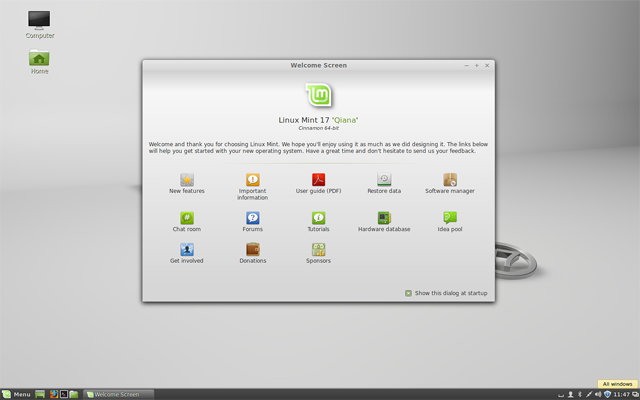
Linux Live USB telah menjadi cara yang semakin populer untuk mencoba sistem operasi Linux tanpa perlu menginstallnya secara permanen.
Pada artikel ini, kami akan membahas langkah-langkah cara membuat Linux Live USB secara detail, dilengkapi dengan penjelasan yang mudah dipahami dan tips berguna.
Tentukan Versi Linux
Langkah pertama adalah memilih distribusi Linux yang ingin Anda coba.
Ada banyak pilihan gratis dan open-source, seperti Ubuntu, Fedora, Mint, dan banyak lagi.
- Ubuntu: Ringan, ramah pemula, dan memiliki komunitas yang besar.
- Fedora: Fokus pada teknologi terkini dan pengembangan perangkat lunak.
- Mint: Pengalaman desktop yang familiar bagi pengguna Windows.

Anda bisa browsing website resmi masing-masing distribusi untuk memilih yang paling sesuai dengan kebutuhan Anda.
Siapkan Bahan
Anda akan membutuhkan beberapa hal untuk membuat Linux Live USB, yaitu:
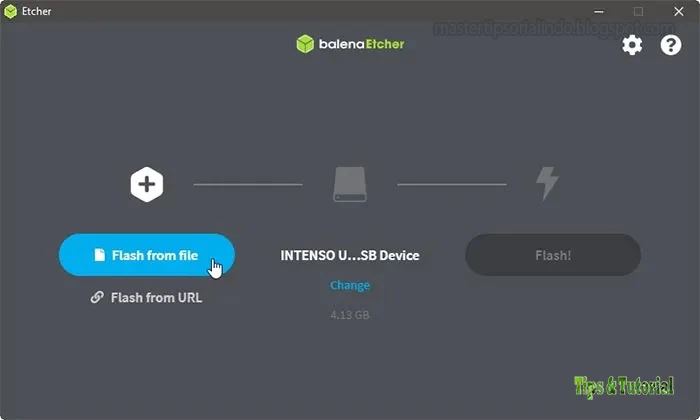
Flashdisk: Sebaiknya gunakan flashdisk dengan kapasitas minimal 4 GB. Pastikan untuk membuat cadangan data penting di flashdisk sebelum diformat.
-
Program pembuat Live USB: Ada beberapa pilihan seperti Rufus (Windows), Etcher (multiplatform), atau UNetbootin (multiplatform). Anda bisa memilih yang sesuai dengan sistem operasi Anda.
-
Image ISO Linux: Download image ISO distribusi Linux yang Anda pilih dari website resminya.
Proses Pembuatan Linux Live USB
Langkah selanjutnya adalah mengikuti panduan pembuat Live USB yang Anda pilih.
Berikut adalah contoh langkah-langkah umum yang berlaku untuk sebagian besar program:
-
Mulai Program Pembuat Live USB: Buka program yang Anda pilih seperti Rufus atau Etcher.
-
Pilih Image ISO: Klik tombol "Pilih file" atau "Browse" untuk memilih file image ISO Linux yang Anda download sebelumnya.
-
Pilih Drive Flashdisk: Pastikan program mengenali drive flashdisk Anda dengan benar.
-
Pilih Opsi: Beberapa program memungkinkan Anda memilih opsi tambahan seperti mode instalasi atau format drive. Untuk pemula, pengaturan default biasanya sudah cukup.
-
Proses Pemformatan: Program akan memformat drive flashdisk dan menyalin image ISO ke dalamnya. Proses ini bisa memakan waktu beberapa waktu tergantung pada ukuran image ISO dan kecepatan kartu flashdisk.
-
Selesai: Setelah proses selesai, program akan menunjukkan pesan sukses. Hati-hati saat mengeluarkan flashdisk dari komputer, pastikan prosesnya benar-benar selesai.
Memulai Linux dari Flashdisk
Setelah Live USB siap, Anda beralih ke mesin virtual atau memulai boot dari Live USB:
- Maschine Virtual: Beberapa program virtual seperti VirtualBox atau VMware memungkinkan Anda menginstall Linux secara virtual. Anda bisa menyalin file ISO ke dalam mesin virtual agar bisa digunakan.
- Memulai Dari Live USB: Hidupkan komputer Anda dan masuk ke menu boot. Biasanya Anda bisa mengaksesnya dengan menekan tombol F2, F10, F12 atau Del selama proses booting. Di sini, pilih opsi untuk boot dari USB.
Memperbaiki Linux Live USB yang Gagal
Jika proses pembuatan Live USB gagal, berikut beberapa hal yang bisa Anda lakukan:
-
Ulangi Proses: Coba buat Live USB lagi dengan memastikan image ISO dan drive flashdisk masih baik.
-
Restart Komputer: Kadang-kadang perbaikan kecil seperti restart bisa membantu memperbaiki masalah.
-
Gunakan Program Lain: Coba gunakan program pembuat Live USB yang berbeda seperti Etcher jika Rufus gagal.
-
Cek Koneksi Internet: Pastikan Anda terhubung ke internet selama proses download image ISO dan pembuatan Live USB.
FAQ
Berikut beberapa pertanyaan yang sering diajukan mengenai cara membuat Linux Live USB:
1. Apakah saya perlu menginstall driver tambahan untuk menggunakan Linux Live USB?
Kebanyakan distribusi Linux telah menyertakan driver yang dibutuhkan untuk perangkat keras umum. Namun, jika Anda memiliki perangkat hardware yang jarang, Anda mungkin perlu mencari driver tambahan.
2. Dapatkah saya menggunakan Linux Live USB untuk menyimpan data saya?
Data yang Anda simpan di Linux Live USB akan hilang setelah Anda mematikan komputer.
3. Apakah saya bisa menginstal Linux permanen dari Live USB?
Ya, Anda bisa menginstal Linux permanen di komputer Anda dari Live USB. Biasanya, dalam menu Live USB terdapat opsi untuk "Install" atau "Install Linux".
4. Apakah menggunakan Linux Live USB aman?
relatif aman karena prosesnya tidak menginstall program apapun di komputer Anda. Namun, tetap disarankan untuk download Image ISO dari sumber terpercaya untuk menghindari malware berbahaya.
5. Seberapa sering saya harus membuat ulang Linux Live USB?
Sekalipun bekerja dengan baik, Anda dianjurkan untuk membuat ulang Live USB setiap kali mengunduh versi terbaru dari distribusi Linux. Tahap pembaruan ini akan memastikan Anda memiliki versi terbaru dengan perbaikan bug dan fitur baru.
Kesimpulan
Semoga artikel ini membantu Anda memahami cara membuat Linux Live USB. Dengan mengikuti langkah-langkah simpel yang dijelaskan di atas, Anda sudah bisa merasakan pengalaman menggunakan sistem operasi Linux tanpa harus menginstallnya di hard drive.
Selalu ingat untuk mengeksplorasi dunia Linux, jangan ragu untuk mencoba distribusi baru dan menikmati pengalaman yang unik.




Tidak ada komentar
Posting Komentar